- Mitglied seit
- 11. Apr 2013
- Beiträge
- 55
- Punkte für Reaktionen
- 1
- Punkte
- 8
Hallo Leute,
ich habe einen Windows Server 2012 R2 an Standort A. Dort laufen alle Daten von allen Arbeitsstationen einer kleinen Praxis auf. Diese Daten möchte ich nun aus Sicherheitsgründen an einen anderen Standort B synchronisieren und das jeden Tag. Am Standort B gibt es eine Synology DS713+.
Wie stelle ich es am klügsten an, dass die Daten vom Windows Server (Standort A) jede Nacht auf die DS713+ (Standort B) kopiert werden?
Gerne würde ich dies durch Differenzsicherungen lösen, so dass nur die Änderungen übertragen werden und nicht ständig die ganzen 10 GB und mehr auf Dauer...
Ich hatte schon an die Cloud Station gedacht, dass ich die auf dem Server installiere und alle Änderungen direkt synchronisiere, wenn Änderungen vorhanden sind. Als Problem sehe ich dort aber den geringen Upload. Die Praxis hat nur 6 MBit/s als Upstream zur Verfügung und die möchte ich nicht ständig bei jeder Änderungen die Leitung auslasten, da die die Internetverbindung brauchen (für Terminkalender, medizinische Geräte etc.). Oder kann man dies auch zeitgesteuert lösen, dass die Synchronisierung immer erst ab X:XX Uhr stattfinden soll?!
Momentan werden die Daten per WinSCP auf einen FTP-Server jede Nacht synchronisiert. Denkbar ist daher auch, dass die Synology sich die Daten von da einfach holt, das dürfte bei 120 MBit/s ja sehr zügig gehen. Bietet die Synology einen FTPS-Download an (Verschlüsselung ist Voraussetzung!)?
Ziel ist es, dass die Daten nachher an 3 verschiedenen Standorten verfügbar sind, da die Daten für die Praxis überlebenswichtig sind! Momentan sind sie halt nur an 2 Standorten (Windows Server und FTP-Server).
Würde mich über ein paar Tipps und Ideen freuen und danke im Voraus!
Grafische Darstellung der gedachten Möglichkeiten:
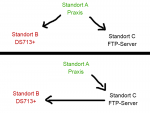
ich habe einen Windows Server 2012 R2 an Standort A. Dort laufen alle Daten von allen Arbeitsstationen einer kleinen Praxis auf. Diese Daten möchte ich nun aus Sicherheitsgründen an einen anderen Standort B synchronisieren und das jeden Tag. Am Standort B gibt es eine Synology DS713+.
Wie stelle ich es am klügsten an, dass die Daten vom Windows Server (Standort A) jede Nacht auf die DS713+ (Standort B) kopiert werden?
Gerne würde ich dies durch Differenzsicherungen lösen, so dass nur die Änderungen übertragen werden und nicht ständig die ganzen 10 GB und mehr auf Dauer...
Ich hatte schon an die Cloud Station gedacht, dass ich die auf dem Server installiere und alle Änderungen direkt synchronisiere, wenn Änderungen vorhanden sind. Als Problem sehe ich dort aber den geringen Upload. Die Praxis hat nur 6 MBit/s als Upstream zur Verfügung und die möchte ich nicht ständig bei jeder Änderungen die Leitung auslasten, da die die Internetverbindung brauchen (für Terminkalender, medizinische Geräte etc.). Oder kann man dies auch zeitgesteuert lösen, dass die Synchronisierung immer erst ab X:XX Uhr stattfinden soll?!
Momentan werden die Daten per WinSCP auf einen FTP-Server jede Nacht synchronisiert. Denkbar ist daher auch, dass die Synology sich die Daten von da einfach holt, das dürfte bei 120 MBit/s ja sehr zügig gehen. Bietet die Synology einen FTPS-Download an (Verschlüsselung ist Voraussetzung!)?
Ziel ist es, dass die Daten nachher an 3 verschiedenen Standorten verfügbar sind, da die Daten für die Praxis überlebenswichtig sind! Momentan sind sie halt nur an 2 Standorten (Windows Server und FTP-Server).
Würde mich über ein paar Tipps und Ideen freuen und danke im Voraus!
Grafische Darstellung der gedachten Möglichkeiten:
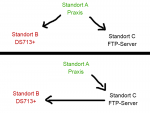
Zuletzt bearbeitet:








